打印机连接脱机 如何解除打印机脱机状态
更新时间:2024-04-08 12:03:34作者:yang
当我们使用打印机时,有时候会遇到打印机连接脱机的问题,打印机脱机状态会导致我们无法正常打印文件,给工作和生活带来诸多不便。要解除打印机脱机状态,我们可以采取一些简单的方法来排除故障,保证打印机可以正常工作。接下来我们就来探讨一下如何解除打印机脱机状态,让打印机重新恢复正常工作。
操作方法:
1.原因分析:
有时候我们正常使用打印机,今天突然就出现脱机状态。那么可能存在的原因有三种,第一是线路出现松动无法连接电脑,就会出现脱机。第二是开启了”脱机使用打印机“的设置。第三是打印机驱动有问题。
2.解决方案:
首先请检查下打印机与电脑连接的线路是否出现接触不良或者线路出故障了。
3.接着是否开启”脱机使用打印机“,步骤是打开正在打印的打印机界面。点击打印机选项卡,去掉勾选”脱机使用打印机“,重新尝试打印即可。
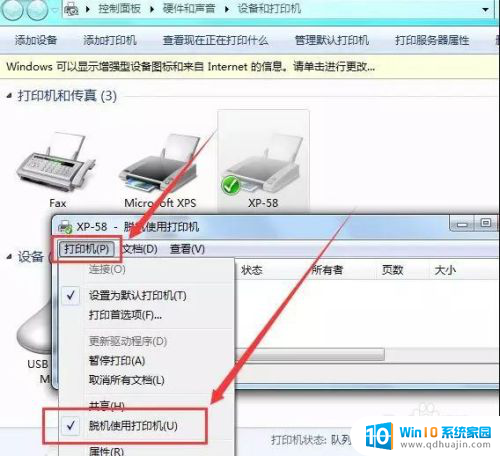
4.如果是打印机驱动的问题,建议重新卸载打印机,重新安装。看下面的操作步骤。
卸载步骤:右击打印机选择删除设备。
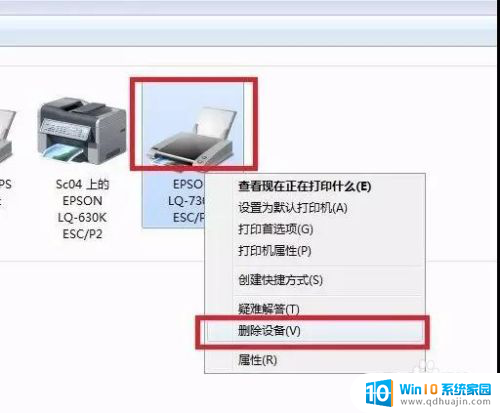
5.安装步骤:点击添加打印机,然后点击添加本地打印机。选择使用现有的端口-->LPT1:(打印机端口),根据打印机厂商然后选择打印机型号,接着就安装成功。
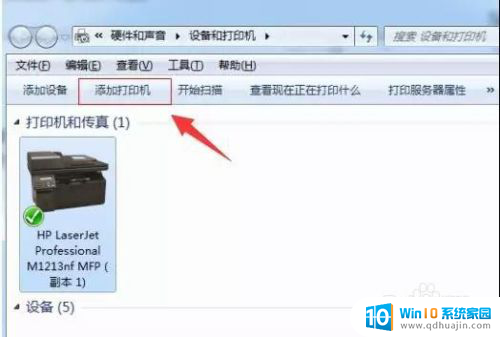
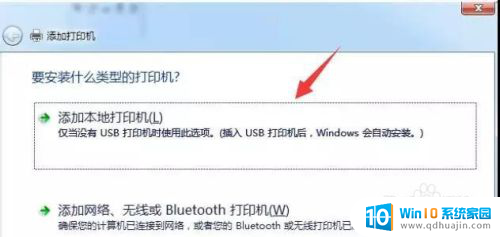
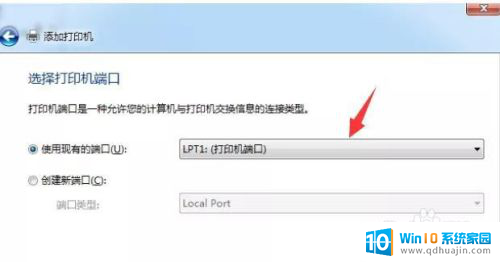
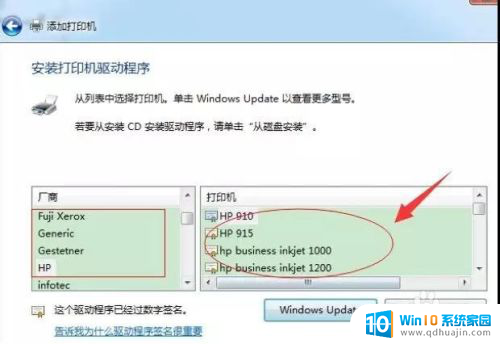
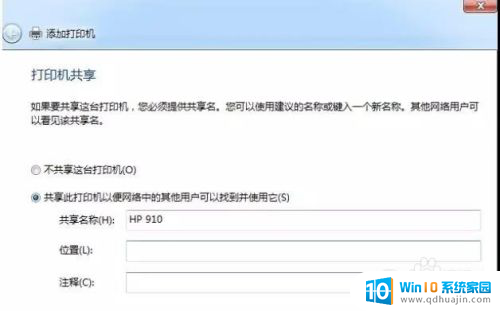
6.印机脱机状态解除的最好方案。
以上就是打印机连接脱机的所有内容,如果你遇到这种情况,可以根据以上步骤解决问题,非常简单快速。
打印机连接脱机 如何解除打印机脱机状态相关教程
热门推荐
电脑教程推荐
win10系统推荐
- 1 萝卜家园ghost win10 64位家庭版镜像下载v2023.04
- 2 技术员联盟ghost win10 32位旗舰安装版下载v2023.04
- 3 深度技术ghost win10 64位官方免激活版下载v2023.04
- 4 番茄花园ghost win10 32位稳定安全版本下载v2023.04
- 5 戴尔笔记本ghost win10 64位原版精简版下载v2023.04
- 6 深度极速ghost win10 64位永久激活正式版下载v2023.04
- 7 惠普笔记本ghost win10 64位稳定家庭版下载v2023.04
- 8 电脑公司ghost win10 32位稳定原版下载v2023.04
- 9 番茄花园ghost win10 64位官方正式版下载v2023.04
- 10 风林火山ghost win10 64位免费专业版下载v2023.04